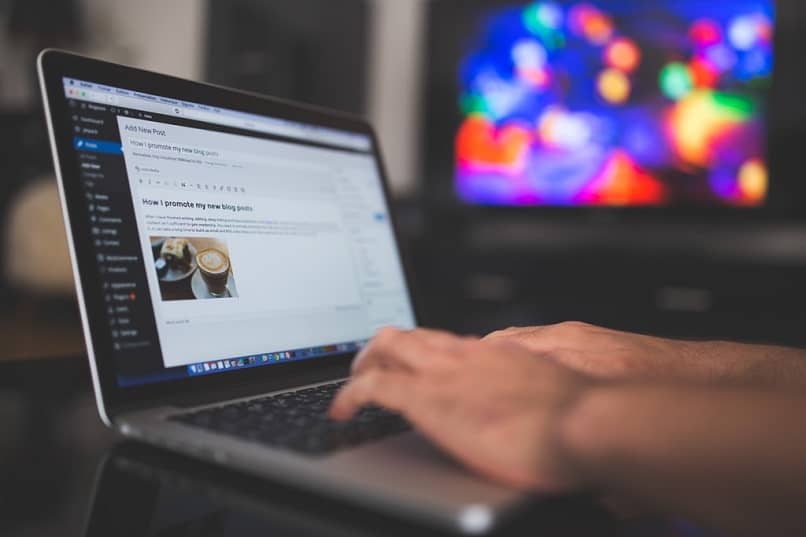
Vaikka sinulla olisi suuri tallennustila HDD Aina on suositeltavaa poistaa väliaikaiset tiedostot Windows 10: n latauskansiosta. Se on tapa puhdistaa ja vapauttaa tilaa tarpeettomilla tiedostoilla tietokoneellasi. Näin vältät sellaisten kansioiden kertymisen, joilla on vähän käyttöä ja jotka kyllästävät tallennuskapasiteettia.
Mitä sinun pitäisi tietää
Varmista, että päivitys on asennettu Windows 10 Fall Creators sisältää erikoistoimintoja ja erilaisia parannuksia, kuten älykäs toiminto, joka helpottaa työskentelyä tietokoneen kanssa ja vapauttaa tilaa, jota ei ole käytetty tietokoneen kiintolevyllä automaattisesti. Autamme, että meillä on aina tilaa tallennusta tai asennusta varten.
Näytämme sinulle 2 menetelmää Poista väliaikaiset tiedostot Windows 10 -latauskansiosta, jotta tietokoneesi suorituskyky optimoidaan hieman.
Kanssa 1. menetelmä, voit puhdistaa ne joka viikko tai kun pidät sitä tarpeellisena. Kanssa 2. menetelmä voit aktivoida puhdistuksen joka kerta automaattisesti, poistamalla tiedostot latauskansiossa ja roskakorissa, jopa pysyvästi. Aloitetaan ilman lisäsoittoja.
Ensimmäinen tapa poistaa väliaikaiset tiedostot
- Siirry Käynnistä-palkkiin ja napsauta Asetus.
- Sitten menet Järjestelmä
- Sarja vaihtoehtoja heijastuu, vieritä alas ja napsauta Varastointi.
- Oikeassa sarakkeessa huomaat kiintolevyt, jotka olet liittänyt tietokoneeseesi, koska aiot valita ja napsauttaa kohtaa, johon käyttöjärjestelmäsi on asennettu, koska siellä Väliaikaiset tiedostot. Oletuksena se on yleensä C: .
- Seuraavaksi näet tallennustilan käytön, tavan, jolla tiedostot ja ohjelmat jaetaan tietokoneen levylle.
- Vierit alaspäin, jossa näet väliaikaiset tiedostot, sen käyttämä tila näkyy ja napsautat.
- Napsautat sitten painiketta ”Poista väliaikaiset tiedostot”. Näkyviin tulee ikkuna, jossa vahvistat olevasi varma.
Kuten huomaat, se on hyvin yksinkertainen menetelmä ja tärkeintä on, että se on turvallista. Seuraava on vielä helpompaa kuin edellinen. Nyt ryhdymme asiaan.
Toinen tapa poistaa väliaikaiset tiedostot automaattisesti
- Napsauta alarivillä olevaa Käynnistä-valikkoa ja napsauta Asetukset, tai tarjoamme sinulle pikavalinnan näppäinyhdistelmällä Windows + I, pääset suoraan ikkunaan.
- Avaa Järjestelmä-kuvake
- Vasemmassa sarakkeessa valitset Tallennus-vaihtoehdon. Oikealla puolella näkyy laaja valikoima asetuksia, kuten tallennusanturi.
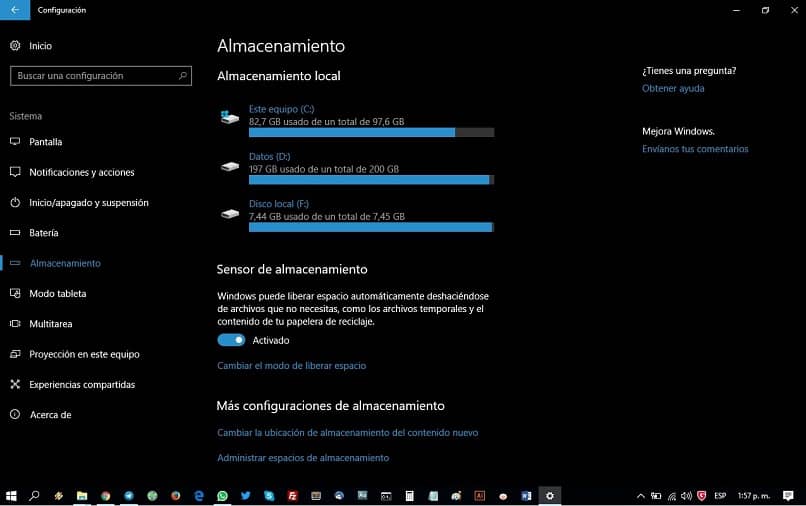
- Aktivoit sen kohteen alla olevan kytkimen avulla.
- Nyt jäljellä on muokata sitä ilmoittamalla, mitä haluat poistaa kuukauden jälkeen. Tämä saavutetaan painamalla vaihtoehtoa Muuta tilaa vapauttamistapaa.
- Ikkuna avautuu, jotta voit valita, mitä haluat poistaa pysyvästi. Kolme vaihtoehtoa näkyy väliaikaisissa tiedostoissa: * Poista väliaikaiset tiedostot, joita sovellukset eivät käytä * Poista tiedostot, jotka ovat olleet roskakorissa yli kuukauden ja * Poista tiedostot latauskansiosta, joita ei ole siirretty 30 väliin päivää.
- Tuotemerkit tarpeidesi mukaan. Suosittelemme, että valitset kaikki kolme kiintolevytilan puhdistamiseksi.
Voit nyt unohtaa evästeet, vaikka evästeitä on mahdollista poistaa ja puhdistaa verkkosivulta. Näillä lyhyillä ja yksinkertaisilla vaiheilla voit poistaa väliaikaiset tiedostot Windowsin latauskansiosta, jonka tekniikat tekevät siitä helpomman. Automaattinen tai kun tarvitset sitä. Toivomme, että pidit artikkelista ja jos haluat, voit kertoa meille kokemuksestasi seuraamalla näitä suosituksia. Tämä kannustaa meitä kirjoittamaan lisää artikkeleita auttamaan sinun kaltaisia lukijoita Windows 10 -alustalla.